В веб-разработке центрирование элементов и текстов часто является важным требованием. До появления Flexbox это было вызовом, требующим множества различных техник CSS, чтобы достичь желаемых результатов. Flexbox, напротив, предлагает гибкий и эффективный способ центрировать элементы как горизонтально, так и вертикально в контейнере. В этом руководстве вы узнаете, как сделать это с помощью простого макета Flexbox.
Основные выводы
- Flexbox идеален для центрирования элементов.
- С использованием свойств display: flex, align-items и justify-content вы можете центрировать элементы как горизонтально, так и вертикально.
- Направление Flexbox может быть установлено как строковое (row), так и столбцовое (column), что влияет на расположение элементов.
Пошаговое руководство
Шаг 1: Создание Flex-Container
Сначала вам понадобится Flex-контейнер. Этот контейнер будет отправной точкой для вашего макета Flexbox. В своем HTML-документе добавьте div, который будет служить контейнером. Для этого используйте class="flex-container".
Шаг 2: Определение свойств контейнера
После создания Flex-контейнера вам нужно добавить ему некоторые CSS-свойства. Установите свойство display на flex, чтобы активировать Flexbox. Вы также можете установить flex-direction, чтобы определить главную ось для расположения дочерних элементов. В этом примере мы используем row, что означает, что элементы будут располагаться в строку.
Шаг 3: Центрирование элементов
Для центрирования дочерних элементов как горизонтально, так и вертикально в контейнере, вам нужно использовать свойства align-items и justify-content. Установите align-items на center, чтобы достичь вертикального центрирования, и также используйте justify-content на center, чтобы гарантировать горизонтальное центрирование.
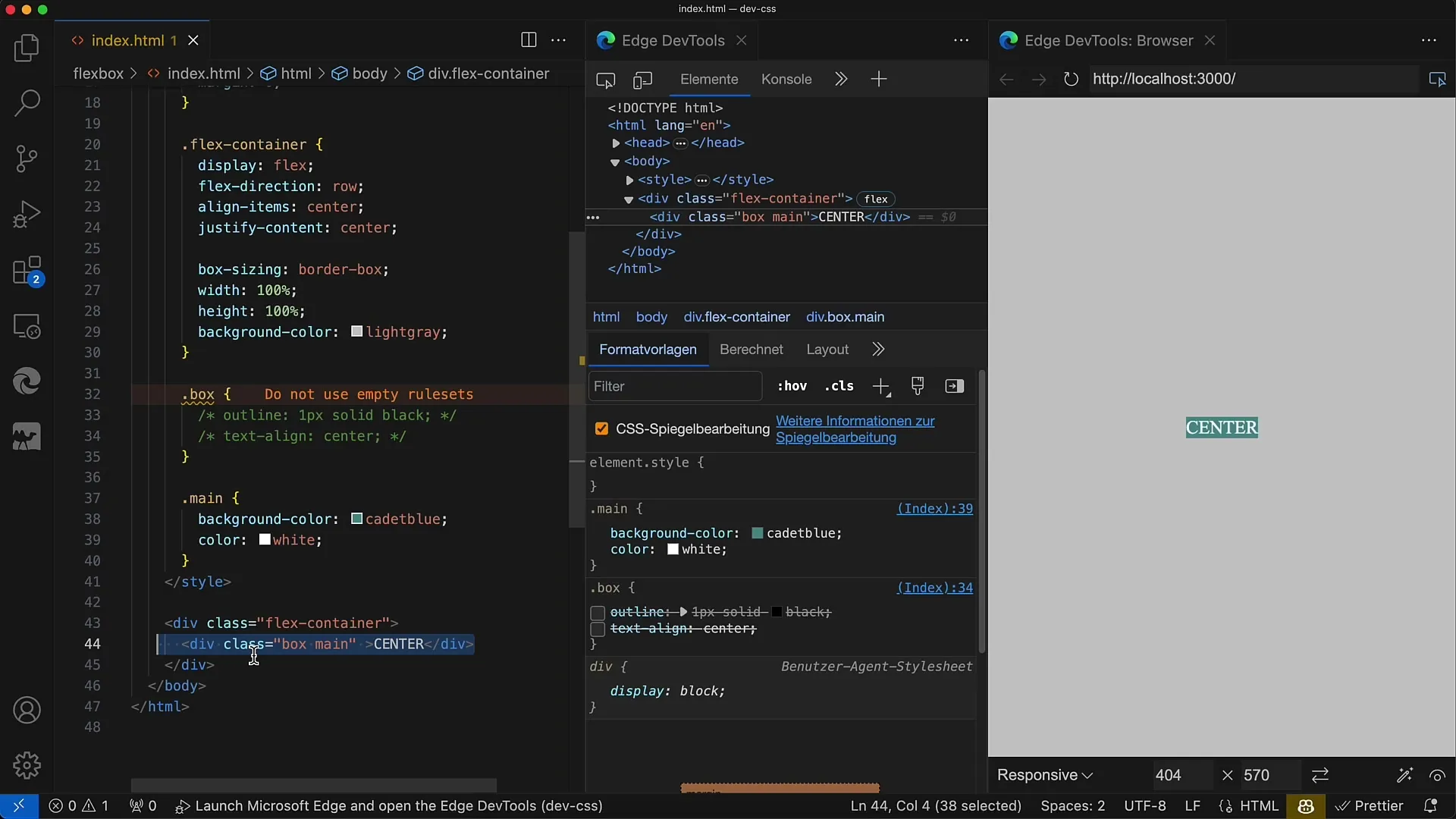
Шаг 4: Проверка результата
Теперь вы должны видеть результат. Все дочерние элементы в Flex-контейнере должны быть центрированы как горизонтально, так и вертикально. Это особенно удобно, если вам нужно выравнивать текст или другой контент равномерно в контейнере.
Шаг 5: Варианты центрирования
Изменяя свойства align-items или justify-content, вы можете влиять на расположение ваших элементов. Например, при align-items: flex-start вертикальное центрирование будет сдвинуто к верхнему краю контейнера. Экспериментируйте с этими значениями, чтобы понять, как работает Flexbox.
Шаг 6: Добавление нескольких элементов
Если у вас несколько элементов в контейнере, вы заметите, что они также центрируются, при условии, что вы используете указанные выше свойства Flex. Вы можете добавить несколько div с классом box, и все они должны легко центрироваться.
Шаг 7: Настройка Flex-Direction
Интересное свойство Flexbox - это Flex-Direction. Вы можете использовать flex-direction: column, чтобы теперь элементы располагались в столбе вместо строки. Результат должен показать, что выравнивание все еще работает, несмотря на изменение Flex-Direction.
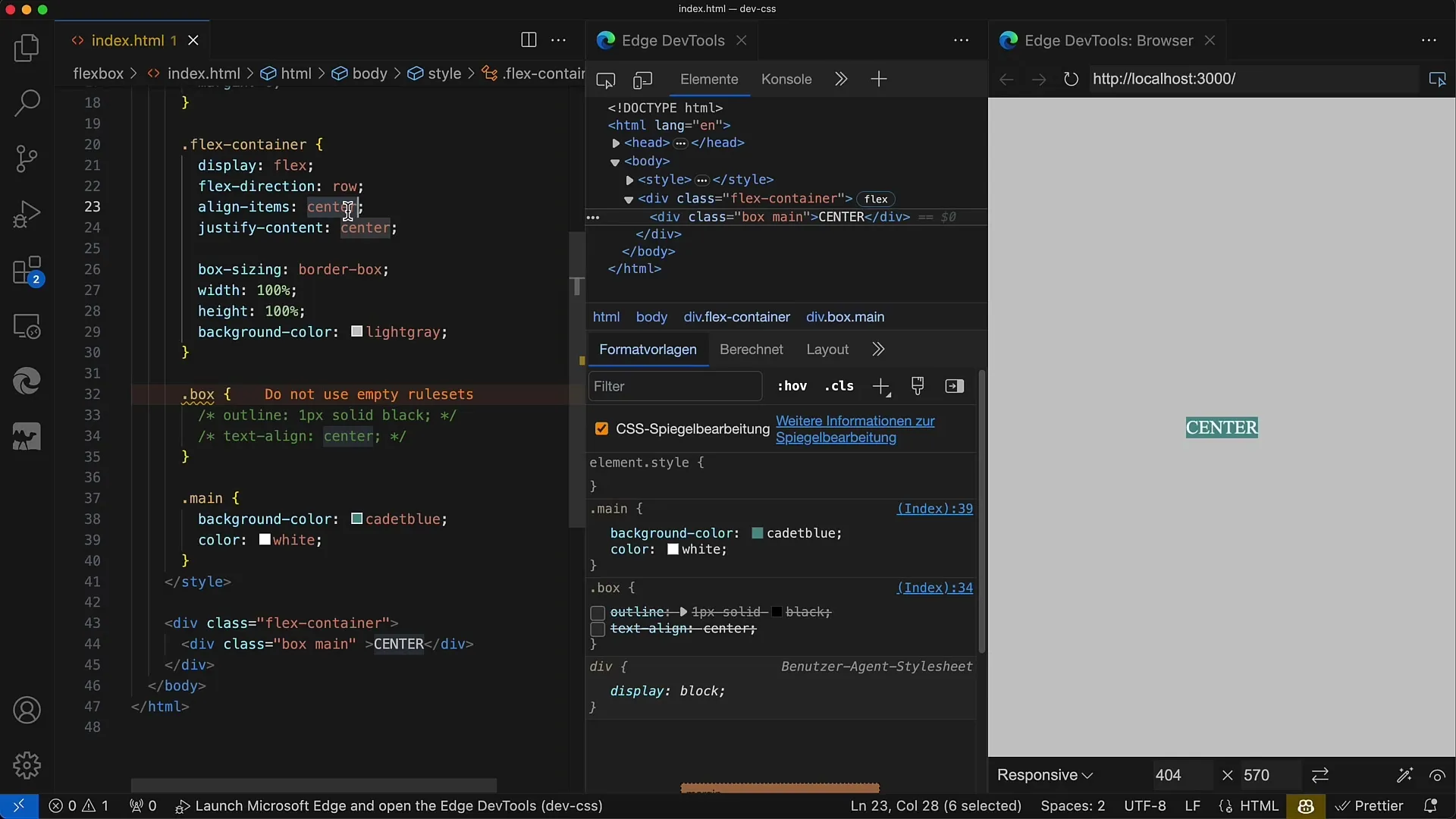
Вывод
В этом руководстве вы узнали, как использовать Flexbox для центрирования элементов в CSS. С базовыми свойствами display: flex, align-items и justify-content вы открыли мощный метод для элегантного и простого распределения контента на экране.
Часто задаваемые вопросы
Как центрировать отдельный элемент с помощью Flexbox?Используйте Flex-контейнер, установите display: flex, align-items: center и justify-content: center.
Можно ли изменить направление Flexbox?Да, вы можете изменить направление Flex с помощью flex-direction: row или flex-direction: column.
Что произойдет, если добавить более одного дочернего элемента?Все дочерние элементы останутся центрированными в контейнере, если не изменять свойства Flexbox.


